Como evitar que a quebra de página divida células mescladas no Excel?
Ao imprimir uma planilha do Excel, você pode notar que células mescladas verticalmente às vezes são divididas em duas páginas devido às quebras de página, como mostrado na captura de tela abaixo. Isso pode dificultar a leitura do seu documento. Neste guia, mostraremos como evitar que as quebras de página dividam células mescladas para que elas sejam impressas juntas em uma única página.
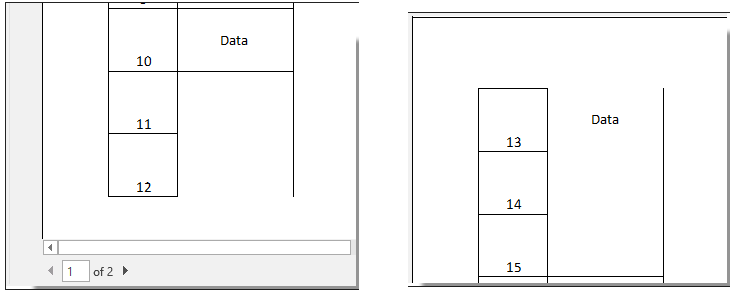
Evite que a quebra de página divida células mescladas ajustando manualmente a linha de quebra de página
Você pode ajustar manualmente a posição da linha de quebra de página para evitar que ela divida células mescladas na sua planilha.
1. Abra a Visualização de Quebra de Página na sua planilha clicando no botão Visualização de Quebra de Página na Barra de Status. Veja a captura de tela:

2. Em seguida, você verá que todas as linhas de quebra de página são exibidas como uma linha azul espessa sob a Visualização de Quebra de Página.
Arraste a linha de quebra de página correspondente (que divide a célula mesclada) para cima ou para baixo para ajustar sua posição até que a célula mesclada seja exibida inteiramente em uma página. Veja a captura de tela:
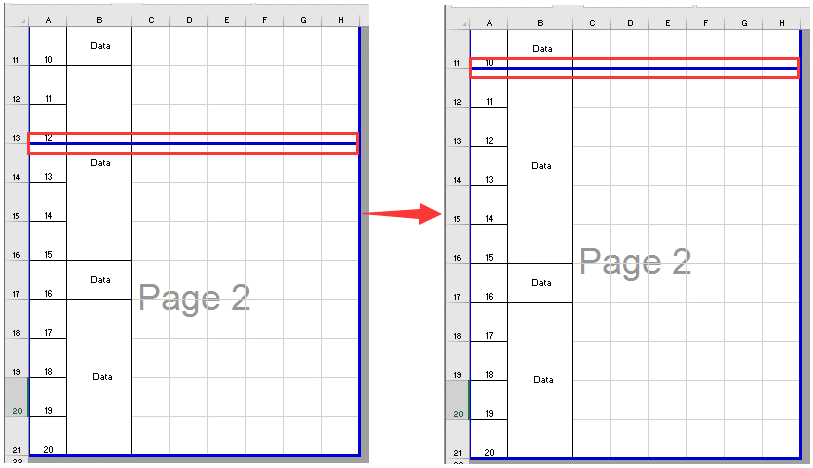
Melhores Ferramentas de Produtividade para Office
Impulsione suas habilidades no Excel com Kutools para Excel e experimente uma eficiência incomparável. Kutools para Excel oferece mais de300 recursos avançados para aumentar a produtividade e economizar tempo. Clique aqui para acessar o recurso que você mais precisa...
Office Tab traz interface com abas para o Office e facilita muito seu trabalho
- Habilite edição e leitura por abas no Word, Excel, PowerPoint, Publisher, Access, Visio e Project.
- Abra e crie múltiplos documentos em novas abas de uma mesma janela, em vez de em novas janelas.
- Aumente sua produtividade em50% e economize centenas de cliques todos os dias!
Todos os complementos Kutools. Um instalador
O pacote Kutools for Office reúne complementos para Excel, Word, Outlook & PowerPoint, além do Office Tab Pro, sendo ideal para equipes que trabalham em vários aplicativos do Office.
- Pacote tudo-em-um — complementos para Excel, Word, Outlook & PowerPoint + Office Tab Pro
- Um instalador, uma licença — configuração em minutos (pronto para MSI)
- Trabalhe melhor em conjunto — produtividade otimizada entre os aplicativos do Office
- Avaliação completa por30 dias — sem registro e sem cartão de crédito
- Melhor custo-benefício — economize comparado à compra individual de add-ins